Ringkasan Materi TIK Kelas 5 SD Al - Azhar 1 & 3 Bandar Lampung
(TEKNOLOGI INFORMASI DAN KOMUNIKASI)
Hari & Tanggal : Jumat, 26 Mei 2023
Kelas : 5 (SD Al-Azhar 1 & 3 Bandar Lampung)
Mata Pelajaran : TIK / Komputer
Assalamualaikum wr. wb
Bagaimana kabar anak sholeh & sholehah serta orang tua hebat ?
Alhamdulillah.. Semoga kita semua dalam keadaan sehat dan selalu dalam lindungan Allah SWT. Aamiin...
Microsoft Excel adalah aplikasi pengolah angka.
Contoh penggunaan Microsoft Office Excel:
1. Membuat grafik, data, dan tabel.
2. Membuat tabel serta garis agar data terlihat
rapih.
3. Membuat rumus dan menghitung rumus.
4. Membuat diagram atau grafik.
Langkah-langkah membuka program Microsoft
Office Excel
Langkah 1
1. Klik kiri 2 kali pada ikon Ms. Excel
Langkah 2
1. Klik kanan ikon Ms. Excel lalu klik Open
Langkah 3
1. Klik Start
2. All Program
3. Microsoft Office
4. Microsoft Office Excel
Lembar kerja pada Ms. Excel disebut dengan
Worksheet.
Kumpulan dari Worksheet/lembar kerja pada Ms. Excel
disebut dengan WorkBook. Jadi bisa disimpulkan :
Worksheet adalah lembar kerja pada program
Ms.Excel.
Workbook adalah kumpulan dari beberapa Worksheet.
Bagian-bagian dari Tampilan Ms.
Excel
Tittle Bar = Baris judul atau bagian yang
menampilkan nama file yang sedang aktif
Menu Bar = Berisi pilihan menu yang digunakan untuk
menjalankan perintah
Quick Access Toolbar = Berisi tombol akses cepat
seperti save, undo dll.
Ribbon = Berisi ikon-ikon yang digunakan untuk
menjalankan perintah
Baris Rumus/Formula Bar = Bagian yang menampilkan
isi sel aktif.
Name box/Kotak nama = Menampilkan nama sel yang
sedang aktif.
Cell = Pertemuan/perpotongan antara baris dan
kolom.
Worksheet = Lembar kerja
Tab Sheet = Tab lembar kerja
Kontrol Jendela = Berisi pengatur tampilan jendela
MEMFORMAT CELL
Cara Menambah Baris/Kolom :
1. Klik baris
atau kolom yang diingin ditambah
2. Klik kanan
pada Mouse
3. Klik Insert
a. Table
Column to the Left = Menambah Kolom disebelah Kiri
b. Table Column
to the Right = Menambah Kolom disebelah Kanan
c. Table
Rows Above = Menambah Baris diAtas
Cara Menghapus Baris/Kolom :
1. Klik baris
atau kolom yang diingin dihapus
2. Klik kanan
pada Mouse
3. Klik Delete
Merge & Center digunakan untuk menggabungkan cell menjadi satu.
Border disebut juga dengan Bingkai Tabel.
IKON SORT digunakan untuk mengurutkan data sesuai dengan kriteria tertentu
Sort A to Z = Mengurutkan dari
abjad A sampai Z
Sort Z to A = Mengurutkan dari
abjad Z sampai A
Operator dasar aritmatika adalah simbol atau tanda yang memiliki fungsi tertentu dan digunakan untuk melakukan pemrosesan atau perhitungan data.
Operasi Hitung Aritmatika pada Ms.Excel
+ (Plus)
: Penjumlahan
- (Minus)
: Pengurangan
*(Asterisk)
: Perkalian
/ (Forward Slash) :
Pembagian
^ (Caret)
: Pemangkatan
Setiap menuliskan rumus di Ms.Excel harus diawali
dengan tanda sama dengan (=)
Rumus Statistik Excel adalah sebuah fungsi yang berguna untuk mendapatkan gambaran statistik
data seperti rata-rata, nilai tertinggi, nilai terendah, standar deviasi dll.
Rumus Fungsi Statistik pada Ms.Excel
SUM : Untuk
menghitung jumlah nilai
MAX : Untuk
menghitung nilai terbesar
MIN : Untuk
menghitung nilai terkecil
Average : Untuk menghitung nilai
Rata-rata
Range pada Ms.Excel
Pengertian range adalah gabungan/kumpulan dari
beberapa sel dalam excel yang digunakan secara bersamaan untuk tujuan tertentu.
Rumus Fungsi Teks pada Ms. Excel
Rumus Fungsi Teks digunakan
untuk mengambil sebagian kata atau sejumlah karakter tertentu dari sebuah teks
1. FUNGSI LEFT
Digunakan untuk mengambil kata/karakter dari posisi
sebelah kiri.
Cara penulisan rumus :
=LEFT(Teks;jumlahkarakter)
2. FUNGSI MID
Digunakan untuk mengambil
kata/karakter dari posisi sebelah kiri atau tengah-tengah.
Cara penulisan rumus :
=MID(Teks;Awalkarakter;jumlahkarakter)
3. FUNGSI RIGHT
Digunakan untuk mengambil kata/karakter dari posisi
sebelah kanan.
Cara penulisan rumus :
=RIGHT(Teks;jumlahkarakter)
Ikon WordArt
Ikon WordArt berfungsi untuk membuat teks
bervariasi agar lebih menarik
Ikon WordArt terletak pada menu bar Insert
Ikon Chart
Ikon Chart berfungsi untuk membuat grafik.
Ikon Chart terletak pada menu bar Insert
Ikon Tables
Ikon Tables digunakan untuk membuat tabel .
Letak ikon Tables ada di dalam menu bar Insert.
Baiklah anak soleh dan solehah sekian rangkuman materi TIK kelas 5, semoga mendapat hasil yang maksimal dan memuaskan Aamiin Yarobbal Alamiin...
Wassalamualaikum Wr. Wb.
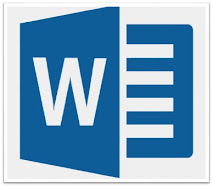

Komentar
Posting Komentar